
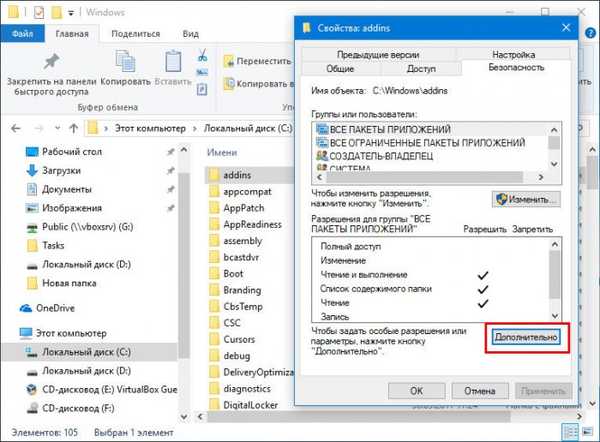
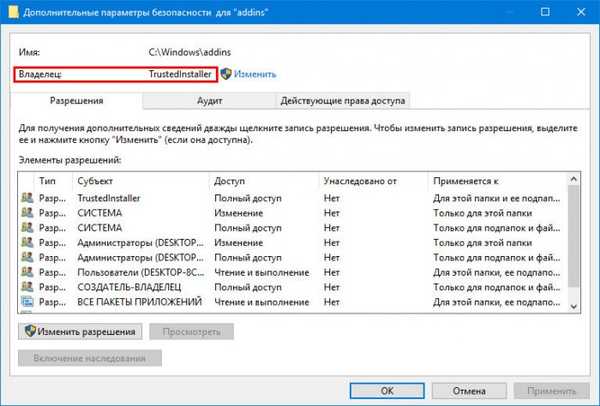
Jak szybko znaleźć nazwę właściciela dowolnego obiektu w systemie Windows 10
Możesz uprościć zadanie uzyskania nazwy właściciela dowolnego pliku lub folderu w systemie Windows, dodając odpowiednią opcję do menu kontekstowego Eksploratora. Aby to zrobić, musisz zastosować poprawkę rejestru. Jest to proste, ale musisz wprowadzić zmiany w kilku kluczach, więc lepiej będzie użyć gotowego rozwiązania.
Pobierz to archiwum na https://cloud.mail.ru/public/C2fJ/H1vC8ez5D i rozpakuj jego zawartość w dowolne dogodne miejsce.

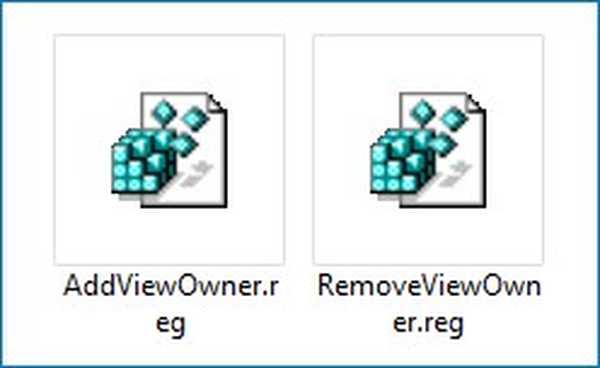
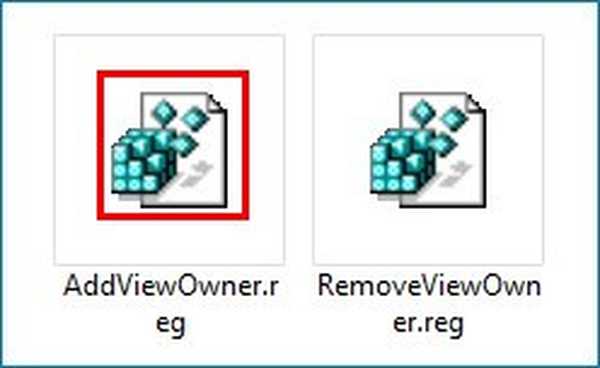

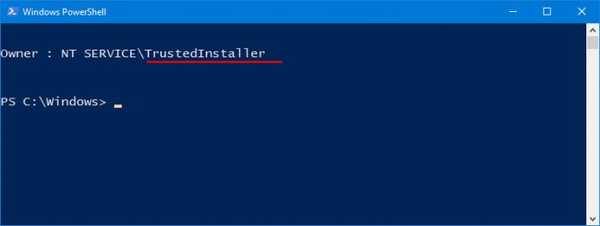

- Uwaga: ta metoda nie pozwoli ustalić nazwiska właściciela niektórych rodzajów skrótów, na przykład skrótów apletów utworzonych w klasycznym panelu sterowania i umieszczonych na pulpicie.
Tagi dla artykułu: Ulepszenia











